技嘉主板超频教程
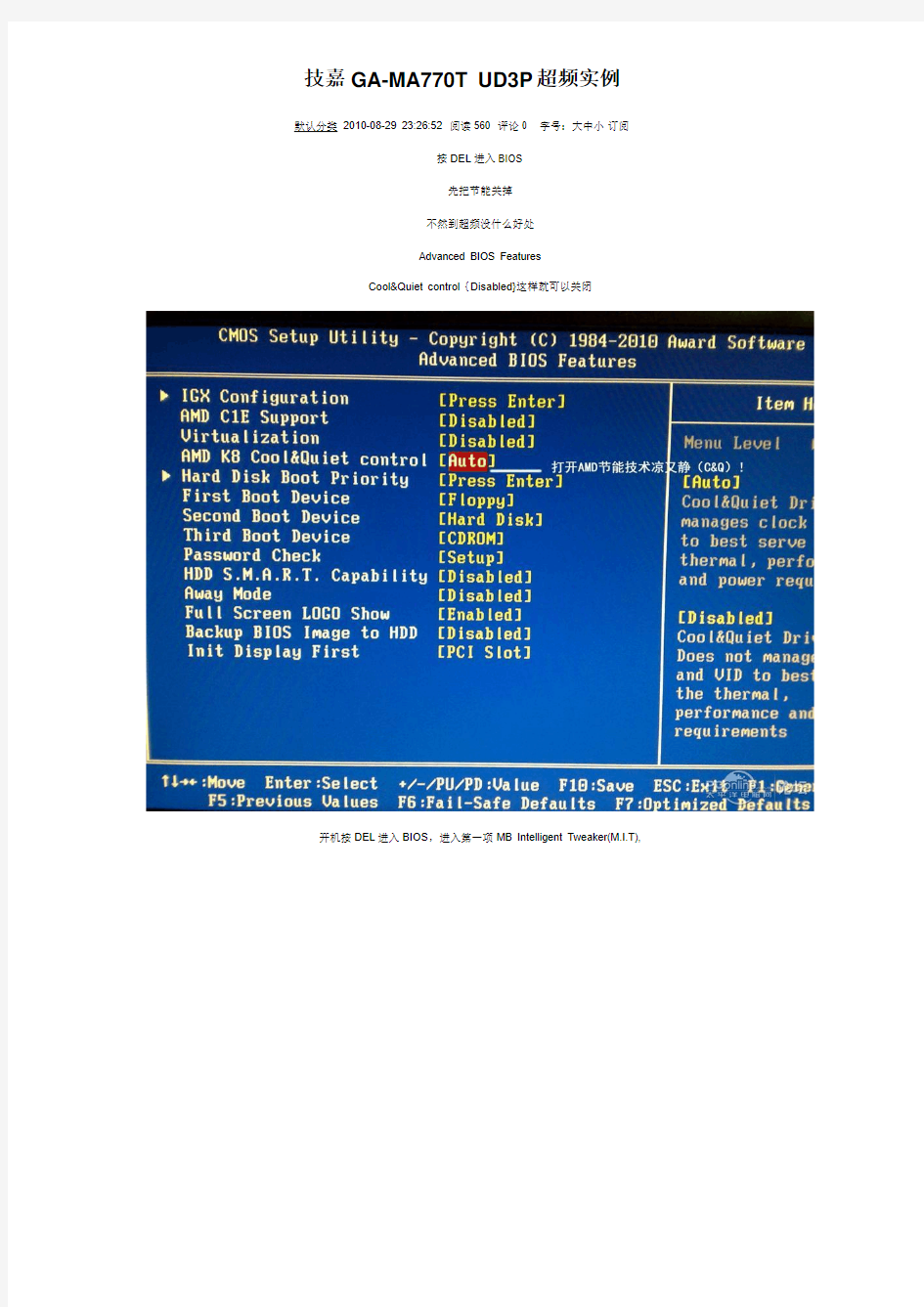

技嘉GA-MA770T UD3P超频实例
默认分类2010-08-29 23:26:52 阅读560 评论0 字号:大中小订阅
按DEL进入BIOS
先把节能关掉
不然到超频没什么好处
Advanced BIOS Features
Cool&Quiet control{Disabled}这样就可以关闭
开机按DEL进入BIOS,进入第一项MB Intelligent Tweaker(M.I.T),
下面就是超频的界面
先将外频设置250
CPU NorthBridge Freq <---NB 北桥频率
在这里设置为8
对K8系列的CPU 设置为8最好,尽量和HT 同步
HT 总线设置,保持与NB 同步,异步可能会导致系统造成不稳定.
,不要超过你内存的实际频率.
硬件各个电压的设置,设置为MAUNAL可对各个硬件的核心电压进行设置,建议新手谨慎.
HT:2000
NB:2000
内存频率:1666外频:250
配置如下:AMDX2 240、技嘉MA770T-UD3P、金士顿DDR3 1333 2G、希捷12代500G、讯景T9600G-YHL3(着色器只有48个的,鄙视讯景)、长城双动力静音电源BTX-400SEL-P4。
超频,第一步:开机按Delete进入
第二步:改CPU Host Clock Control 默认是Auto,改为Manual。
第三步:CPU Frequency(MHZ)这里改cpu外频,用数字键可以输入你想要的外频。我试了210,220,230,
240,250。觉得够了,没有在继续试。潜力还有的。
第四步:外频上250了,为了稳定,HT Link Frequency降为1.6G,这样进去后总线刚好2000
其他的选项就全Auto。
技嘉MA770T-UD3P开核及超频设置
一、主板开核设置
自检画面DEL进入BIOS设置
第一项进入M.I.T(Enter回车)
进入ACC选项:Advancde clock calibration(Enter回车)
找到EC Firmware Selection选择【Hybrid】选项
找到Advancde clock calibration(简称ACC)选择【AUTO】
F10保存。重启后四核L3开启成功。
二、超频设置
设置CPU外频跟内存频率
1、找到CPU Host clock control选择【Manual】
2、找到CPU Frequency(MHz)此项为超频大小设置,不超频默认【200】因X3 435默认倍频14.5。
{CPU主频=所设外频乘以14.5}比如:设置230为:3.335G、设置240为3.48G、设置242为3.509G
3、找到Set Memory clock选择【Manual】
因超频会导致内存频率升高。内存工作频率等于:CPU外频(CPU Frequency)乘以Memory Clock。
所以要根据你使用的内存条频率选择Memory Clock..
比如超频到3.48G使用,CPU外频就是要选择240
Memory clock选择【X4】,内存工作在960M(240乘以4)
Memory clock选择【X5.33】,内存工作在1279.2M(240乘以5.33)
Memory clock选择【X6.66】,内存工作在1598.4M(240乘以6.66)
如果是1333的内存条就可以把Memory clock选择X4 或者X5.33。要是1333的内存条选择X6.66的话,很大可能就是点不亮,这个就是内存也超频了,内存条体制不行的就会出现故障。要是1600的内存条就可以选择X6.66。建议内存条不要超频,哪怕可以超,也最好不用超,内存超频会不稳定,导致很多故障。
(完整版)超频必看AMD_CPU超频教程
超频必看!AMD_CPU超频教程 基本知识: CPU的频率=倍频x外频(FSB) 举个例子2.0G(CPU频率)=200MHz(外频)x10(倍频),这里可以把1G=1000MHz。 解释一下这个公式: FSB即前端总线,可以这样理解:FSB就象是各个乡村(电脑各个部件)通往城市(CPU)的马路,倍频可以理解成马路(FSB)的条数,所以有了一个结论:增加马路的条数或者增加马路的宽度都可以达到增加通信量的目的 So:250MHz x 8 = 2G,或者是:100MHz x 20 = 2G But:显然马路的宽度要比更多的条数好,PC里也是一样,一般不会用后一个公式,降低FSB会大大影响性能。 不过FSB在一些AMD CPU上是不准确的,不过理论是一样的,林外需要注意的是目前大部分CPU 的倍频已锁定,无法降低或升高。 有人说:明白了,加FSB就完事了,这也是为什么超不上去超不成功的原因。但是实际上,在很多时候当提高FSB后,整个系统的通道都加宽,但是内存、AGP和PCI系统却承受不了这样的负荷,所以会导致超频失败。 如何解决这个问题: 这时一个好的BIOS系统起到了作用,Intel原厂主板几乎没有提供超频设置的选项;VIA系列的KT266、333、400、600、880、K8T800没有锁定PCI和AGP(K8T800pro除外)所以给超频带来了一定的麻烦,NF 系列的主板几乎全部锁定了。 最重要的部分是内存: 当利用公式250MHz x 8 = 2G时,你的DDR400内存变成了DDR500,如果这时内存无法承受,将导致了超频的失败。 如何解决? BIOS的超频设置里会有分频设置,即FSB:RAM,而且比率是设置好的,比如5:4,3:2,4:3之类。注意一点使用这个比率时会有一定的性能损失,当少量超频时,好的内存是可以承受的,这时就不必使用分频了。所以好内存要比杂牌内存贵那么多。 PS:M2N-E的BIOS中没有分频设置 电压:
技嘉主板BIOS刷黑后简单恢复方法
技嘉主板BIOS刷黑后简单恢复方法 技嘉的dual bios技术的原理很简单,在main bios能启动的情况下,backup bios 不会对bios进行检测。只有当main bios出现故障(这个故障一般是软件故障)才会从backup bios进行对main bios的覆写(注意,是覆写,而不是从backup bios进行启动)。 方法1:短接MainBIOS 如图:注意,短接的不是红色的线,而是蓝色的线。 具体的方法是:在关闭电源的情况下,按图中蓝线所示连接MainBIOS的两个脚(实际就是短接1、8脚),这招非常管用然后按机箱电源开机,主板通电后过了几秒会自动断电重启,这时即可断开刚刚短接的MainBIOS的两个脚(这一步很关键),这时主板可顺利自检开机。 现在可以直接按End进入Qflash刷新BIOS,或者再次重启后,BIOS会提示MainBIOS校验错误并自动从BackupBIOS还原。 方法2:按RESET键开机 这个也是要注意释放Reset键的时间。具体的方法是:断开主板IDE和SATA 数据线,拔掉主板电池,清空CMOS,在关闭电源的情况下,按住RESET键不放,按电源键开机,主板通电后过了几秒会自动断电重启,这时即可放开RESET键,主板自动通电后会直接提示MainBIOS校验错误并自动从BackupBIOS还原。 方法3(可信度不高):短接MainBIOS pin6-7有用,通电后会自动从BackupBIOS 还原。
方法4:在关机状态下按住POWER键超过30秒系统就会自动恢复。 SPI BIOS芯片的工作原理,就是知道为啥要短接1、8脚。实际上该芯片1脚为片选信号,低电压为选中,第8脚是Vcc,短接1、8脚则使1脚电压为高电平,即不选中该芯片,此时开机,才会选中双BIOS芯片中的另一片备用BIOS芯片。 重点:接通针脚后开机,点亮后进入覆写界面即可松开,否则自动恢复系统无法将备份BIOS写入MAIN BIOS ROM! 根据各位主板型号的不同,BIOS布线也会不同,不过只需注意一点,BIOS ROM 周围会画上一个类似电池样子的白线,凸出的那面就是1、8针脚。
最新整理技嘉主板bios的升级教程步骤图
技嘉主板b i o s的升级教程步骤图 技嘉主板说我们现在常用的主板设备之一,也是最热门的其中一款主板品牌,有时候技嘉主板也是需要进行b i o s升级,才能使用更强大的功能和提高稳定性,下面是学习啦小编整理的技嘉主板b i o s升级的准备事项和方法,供您参考。 了解更多技嘉主板的使用技巧,欢迎点击▼▼▼技嘉主板b i o s升级教程 技嘉主板刷新b i o s方法 技嘉主板更新b i o s方法 技嘉z77主板b i o s设置方法 技嘉主板b i o s升级教程首先当然是查找自己的主板 B I O S的型号和版本了。 下载时版本一定要选对。 不要追求新版,新版的说不定有什么b u g,所以为了稳定还是选择正式版。 下载C P U-Z这款软件,运行后在主板选项卡可以看到自己的主板型号和B I O S版本,图中F8就是B I O S的版本,我已经升级过的,你的可能是F4等等。
技嘉主板b i o s升级步骤图1好了,现在去技嘉网站查 找吧。打开技嘉主页后,在右侧搜索栏输入你的主板型号。 技嘉主板b i o s升级步骤图2然后在列表中找到你的主 板型号,点进去。 技嘉主板b i o s升级步骤图3然后选择支持与下载页面,在档案类别中选择B I O S。 技嘉主板b i o s升级步骤图4然后页面显示出当前主板 的B I O S固件版本。最新的是F9e,最后面用红字标识为测试版,所以我们选择F8。在右侧点击中国开始下载。 技嘉主板b i o s升级步骤图5然后在档案类别找到工具 程序,然后在列表中找到@B I O S这款软件,这是用来升级B I O S的。同样点击中国下载。 技嘉主板b i o s升级步骤图6 技嘉主板b i o s升级步骤图7技嘉主板b i o s升级方法一
intel i3i5i7系列cpu超频详细教程
Intel i3、i5、i7系列CPU超频详细教程 摘要: 最近大家在我们的微信平台提了很多关于CPU、SSD、主板方面的问题,昨天一位名叫“天梭”的网友提到了CPU超频的问题,关于这个问题今天就来給大家一个详细的教程,不过超出厂商出厂设定的频率还是有一定风险的。超频 ...最近大家在我们的微信平台提了很多关于CPU、SSD、主板方面的问题,昨天一位名叫“天梭”的网友提到了CPU超频的问题,关于这个问题今天就来給大家一个详细的教程,不过超出厂商出厂设定的频率还是有一定风险的。超频的关键是自己反复测试,过程中参考一下别人的经验是可行的,但是不要迷信。比如说什么默认电压,安全电压,这些江湖传言的东西还是远离的好,呵呵。此文参照主板BIOS设置为ASUS的p7p55d,其他主板或许有些许不同,但是大方向是相同的。BIOS中只解释跟超频相关的内容,请谅解。超频分为三大步:一,CPU超频二,内存设置三,VTT电压设置以上3步请保证单独执行。意思就是,在对CPU进行超频时内存不作调整,保证最稳定状态,VTT电压不作调整,保证最稳定状态。这样可以避免出错的多方向性,多可能性。接下来将采取图文并茂的方式来讲解:以下这是超频模式的选择,请选择manual手动设置CPU倍频,按需要选择这个是INTEL的睿频技术,超频时请关闭CPU的外频,
按需要设置PCIE总线频率,请锁定为100,目前主板都为自动锁定100,不过还是确认一下比较好内存比例设置,又叫内存分频设置,决定着内存运行频率,在对CPU进行超频调试结束之前请选择最低频率以确保内存和内存控制器 稳定。QPI频率,超频时选择较低频率,对稳定性有很大帮助。这里注意一点就是,X58主板设置不能选择SLOW MODE,会拖慢显卡。还有一个uncore的频率,i5 750 最高上限锁定为3200,所以不需要调整,bios里面也没有选项。但是i7 920以上的CPU uncore频率是需要调整的,同理对CPU进行超频时选择较低频率,以确保稳定性。从此处可以进入内存时序调整页面,对内存时序进行调整,同样在CPU超频时,时序使用自动确保稳定性。CPU电压设置,模式选择manual后可以手动进行操作。CPU电压一直有个安全电压的传言,有的说1.3V,有的说1.33V。这到底是怎么来的呢?我在此为大家解释一下--在65nm工艺时代,intelCPU包装上有明文标示安全电压为1.35V以下。但是45nm工艺开始,并没有明文标示安全电压为多少,32nm 也没有。大家才开始猜测,会不会是1.33呢?会不会是1.3呢,那32nm的安全电压不是更低?所以,关于安全电压没有准确性,不用纠结了。接下来IMC 电压,又叫VTT,QPI DRM之类的,都是同一个电压,叫法不同而已。此电压关乎cpu核心以外的稳定性,同样决定整个CPU的稳定性,
技嘉主板bios设置方法教程
技嘉主板bios设置方法教程 技嘉主板bios设置方法教程: 一、进入 bios 设置 电脑刚启动,出现如下图1画面时。 当出现图1画面时,按下delete(或者del)键不放手直到进入bios(基本输入/输出系统)设置,如下图2 上图是award bios设置的主菜单。最顶一行标出了setup程序的类型是award software 。项目前面有三角形箭头的表示该项包含子菜单。主菜单上共有13个项目,分别为∶ standard cmos features(标准cmos功能设定) 设定日期、时间、软硬盘规格及显示器种类。 advanced bios features(高级bios功能设定) 对系统的高级特性进行设定。 advanced chipset features(高级芯片组功能设定) 设定主板所用芯片组的相关参数。 integrated peripherals(外部设备设定) 使设定菜单包括所有外围设备的设定。如声卡、modem、usb 键盘是否打开... power management setup(电源管理设定) 设定cpu、硬盘、显示器等设备的节电功能运行方式。 pnp/pci configurations(即插即用/pci参数设定)
设定isa的pnp即插即用介面及pci介面的参数,此项仅在您系统支持pnp/pci时才有效。 frequency/voltage control(频率/电压控制) 设定cpu的倍频,设定是否自动侦测cpu频率等。 load fail-safe defaults(载入最安全的缺省值) 使用此菜单载入工厂默认值作为稳定的系统使用。 load optimized defaults(载入高性能缺省值) 使用此菜单载入最好的性能但有可能影响稳定的默认值。 set supervisor password(设置超级用户密码) 使用此菜单可以设置超级用户的密码。 set user password(设置用户密码) 使用此菜单可以设置用户密码。 save & exit setup(保存后退出) 保存对cmos的修改,然后退出setup程序。 exit without saving(不保存退出) 放弃对cmos的修改,然后退出setup程序。
技嘉主板怎么进bios设置
技嘉主板怎么进bios设置 技嘉主板进bios设置方法: 一般电脑主板都设置了电脑开机后一直按着del键即可进入bios。系统开机启动bios,即微机的基本输入输出系统(basic input-output system),是集成在主板上的一个rom芯片,其中保存有微机系统最重要的基本输入/输出程序、系统信息设置、开机上电自检程序和系统启动自举程序。在主板上可以看到bios rom芯片。一块主板性能优越与否,很大程度上取决于板上的bios 管理功能是否先进。 在安装操作系统前,还需要对bios进行相关的设置,以便系统安装工作顺序进行。bios是一组固化到主板上一个rom芯片中的程序,它保存着计算机最重要的基本输入/输出程序、系统设置信息、开机加电自检程序和系统启动自举程序等。计算机开机后会进行加电自检,此时根据系统提示按delete键即可进入bios 程序设置界面。 不同类型的主板进入bios设置程序的方法会有所不同,具体进入方法请注意开机后的屏幕提示。 bios设置程序的基本功能如下: standard cmos features(标准cmos功能设置):使用此选项可对基本的系统配置进行设定,如时间、日期、ide设备和软驱参数等。
advanced bios features(高级bios特征设置):使用此选项可对系统的高级特性进行设定。 advanced chipset features(高级芯片组特征设置):通过此菜单可以对主板芯片组进行设置。 integrated peripherals(外部设备设定):对所有外围设备的设定。如声卡、modem和usb键盘是否打开等。 power management setup(电源管理设定):对cpu、硬盘和显示器等设备的节电功能运行方式进行设置。 pnp/pci configurations(即插即用/pci参数设定):设定isa 的pnp即插即用界面及pci界面的参数,此项功能仅在系统支持pnp/pci时才有效。 pc health status(计算机健康状态):主要是显示系统自动检测的电压、温度及风扇转速等相关参数,而且还能设定超负荷时发出警报和自动关机,以防止故障发生等。 frequency/voltage control(频率/电压控制):设定cpu的倍频,设定是否自动侦测cpu频率等。 load fail-safe defaults(载入最安全的默认值):使用此选项可载入工厂默认值作为稳定的系统使用。 load optimized defaults(载入高性能默认值):使用此选项可载入最好的性能但有可能影响稳定的默认值。 set supervisor password(设置超级用户密码):使用此选项可以设置超级用户的密码。 set user password(设置用户密码):使用此选项可以设置用户密码。
技嘉主板如何使用1600内存 主板如何设置1600内存
技嘉主板如何使用1600内存如何在BLOS里设置1600内存话说许多DIY用户都上了1600的内存条,有的甚至都上了8G的双通道内存,现在是1333的内存都不好买了,可是很多DIY朋友买了1600的条子,自己的主板也可以上1600的内存,甚至可以上1866的“妹子”,可明明在BLOS里把“Memory Clock”的选择,控制内存频率的选项设置成了1600的,保存BLOS退出后重启,还是不能上1600的频率,如下图显示: 莱鸟今天也就这个问题向广大DIY朋友分享一下自己的感受,本文就以我的技嘉GA-990XA-UD3主板配AMD FX-8350 CPU抛砖引玉,共同交流。
废话少说,这主板不能上1600的“妹子”,个人总结,除了在BLOS 里把“Memory Clock”的选择,控制内存频率的选项设置成了1600的频率,还有一个关键性的原因,就是内存的电压没有调上去,没有“调情调压”,人家当然不愿意上呢!请看图,京东上说的海盗船8G-1600复仇者,说是的电压1.5V,真尼玛的比本山还会忽悠,我的技嘉主板可要1.62V才能上呀,我升到了1.63V,没有再升电压了。恐它“妹子”扛不住,所以不能再要“大的”了。 好了,现在进入BLOS设置了,当然,现在的主板如Z87,X79之类的,BLOS都是中文高清图形画,有些可以用鼠标操作,这可给“苗语”差的屌丝们带来了福音。上1600的条子实际上是超频,只不过小超了一点,个人理解对硬件没有什么伤害。所以只是把内存条的电压升上去,而其它如CPU的频率,电压,可以保持不变,至少我的技嘉GA-990XA-UD3主板是这样的。而要上1866的“妹子”,人家对各方面的频率,电压要求就高了,幸好这1600的“妹子”不挑食!
技嘉主板bios设置,小编告诉你技嘉主板bios怎么设置u盘启动
技嘉主板bios设置,小编告诉你技嘉主板bios怎么设置u盘启动 导读:技嘉是全球第二大专业制造商,相信早期喜欢玩游戏的朋友对技嘉这个品牌非常的看好。同时,技嘉还生产了自主品牌的笔记本电脑,电脑显卡,平板电脑等电子产品。那技嘉主板bios怎么设置u盘启动?下面,小编给大家带来了技嘉主板bios设置u盘启动的图文。 最近有网友想要装系统,表示进BIOS是个难关,不知道该如何是好。笔记本电脑的主板是比较正规的,是什么品牌的电脑,往往对应的就是什么品牌的主板,下面小编就以技嘉笔记本为例,跟大家介绍一下技嘉主板BIOS设置从U盘或光盘启动的方法。 技嘉主板bios怎么设置u盘启动 开机到标志画面,这时就要选择Del这个按键了,这个键一般在键盘上的右下侧,按它就可以进入BIOS设置主界面。 u盘启动系统软件图解1 由于UEFI是一种新BIOS,可以支持中文语言,这样就大大方便对英文不太了解的人进行设置BIOS,在主界面右上角的位置有一个按钮,英文为“Language”,点击它,打开一个窗口,选择里面的“简体中文”,主界面就变成中文的了。
设置启动系统软件图解2 然后用左右方向键,移到“BIOS功能”这一项来,我们要在这个选项下面进行U 盘或光盘的启动设置。 u盘启动系统软件图解3 选择最上面这一项“启动优先权#1”,然后按Enter键,会弹出一个窗口,在这里就可以看到U盘的名称,这个是以TOSH.。开头,有的U盘是以king.。开头。
若电脑上有光驱,在这里也会显示,如果要从光盘启动,就在这里选择光驱的名称,选择好以后,按Enter键进行确定。 设置启动系统软件图解4 当按了Enter确定键之后,退出小窗口,U盘就已经被选定成为了第一优先启动的项。 bios系统软件图解5
最新整理技嘉g41主板bios设置
技嘉g41主板b i o s设置 技嘉g41主板b i o s设置,相信很多技嘉用户都差不多会设置了,那么下面我不仅讲解设置,我也来为你们讲解一下关于g4的主板特色吧,有需要的朋友可以看过来哦! 技嘉g41主板b i o s设置: 技嘉G A-G41M T主板主要特色如下: 中央处理器(C P U)支持L G A775插槽处理器:I n t e l C o r e2E x t r e m e处理器/I n t e l C o r e2Q u a d处理器 /I n t e l C o r e2D u o处理器/I n t e l P e n t i u m处理器 /I n t e l C e l e r o n处理器 系统前端总线(F S B)支持1333/1066/800M H z 芯片组北桥:I n t e l G41高速芯片组 南桥:I n t e l I C H7 内存 2个 1.5V D D R3 D I M M插槽,最高支持到4 G B (注一) 支持双通道内存技术 支持D D R31066/800M H z 显示功能内建于北桥芯片: -1个D-S u b插座
音频内建R e a l t e k A L C888B芯片 支持H i g h D e f i n i t i o n A u d i o 支持2/4/5.1/7.1声道 (注二) 支持S/P D I F输入/输出 支持C D音频输入 网络内建1个R e a l t e k R T L8111D/E芯片 (10/100/1000M b i t) 扩展槽 1个P C I E x p r e s s x16插槽,支持x16运行规格 1个P C I E x p r e s s x1插槽 2个P C I插槽 技嘉g41主板b i o s设置: 技嘉G A-G41M T主板U盘启动,具体操作如下: 把制作好土豆P E的U盘插入电脑,电源开启后,B I O S 在进行P O S T时(第一画面),按下键便可进入B I O S设置程序主画面 H a r d D i s k B o o t P r i o r i t y(选择开机硬盘) 此选项提供您选择要从哪一组硬盘设备载入操作系统。 Q u i c k B o o t(快速开机功能)
技嘉主板bios设置教程
技嘉主板bios设置图解教程(一) BIOS设置 BIOS(基本输入/输出系统)是被固化在计算机CMOS RAM芯片中的一组程序,为计算机提供最初的、最直接的硬件控制。BIOS主要有两类∶AWARD BIOS 和AMI BIOS。正确设置BIOS可大大提高系统性能。 第一部分、AWARD BIOS设置 一、进入BIOS 设置 电脑刚启动,按下Delete(或者Del)键不放手直到进入BIOS(基本输入/输出系统)设置,AWARD BIOS设置的主菜单。最顶一行标出了Setup程序的类型是Award Software 。项目前面有三角形箭头的表示该项包含子菜单。主菜单上共有13个项目,分别为∶ Standard CMOS Features(标准CMOS功能设定) 设定日期、时间、软硬盘规格及显示器种类。 Advanced BIOS Features(高级BIOS功能设定) 对系统的高级特性进行设定。 Advanced Chipset Features(高级芯片组功能设定) 设定主板所用芯片组的相关参数。 Integrated Peripherals(外部设备设定) 使设定菜单包括所有外围设备的设定。如声卡、Modem、USB键盘是否打开... Power Management Setup(电源管理设定) 设定CPU、硬盘、显示器等设备的节电功能运行方式。 PNP/PCI Configurations(即插即用/PCI参数设定) 设定ISA的PnP即插即用介面及PCI介面的参数,此项仅在您系统支持PnP/PCI 时才有效。 Frequency/Voltage Control(频率/电压控制) 设定CPU的倍频,设定是否自动侦测CPU频率等。 Load Fail-Safe Defaults(载入最安全的缺省值) 使用此菜单载入工厂默认值作为稳定的系统使用。 Load Optimized Defaults(载入高性能缺省值) 使用此菜单载入最好的性能但有可能影响稳定的默认值。 Set Supervisor Password(设置超级用户密码) 使用此菜单可以设置超级用户的密码。 Set User Password(设置用户密码) 使用此菜单可以设置用户密码。 Save & Exit Setup(保存后退出) 保存对CMOS的修改,然后退出Setup程序。 Exit Without Saving(不保存退出) 放弃对CMOS的修改,然后退出Setup程序。 二、AWARD BIOS设置的操作方法 按方向键“↑、↓、←、→”移动到需要操作的项目上 按“Enter”键选定此选项 按“Esc”键从子菜单回到上一级菜单或者跳到退出菜单 按“+”或“PU”键增加数值或改变选择项 按“-”或“PD”键减少数值或改变选择项
主板BIOS启动顺序设置教程 怎样选光驱启动
主板BIOS启动顺序设置教程怎样选光 驱启动 “噢吧,我要重新装系统,光盘塞进去咋没反应呢?” “你得设置从光驱启动。” “不会,你过来给我设置吧。” “这……,我现在在门头沟呢,你家在通州……” 这要是个跟你有戏的美女多老远跑一趟也值了,这要是个倒霉的亲戚呢?别怕,下次遇到这事直接把本文链接丢过去就能妥妥的搞定了。 目前BIOS启动顺序调整一般有两种方法,一个是开机时候的快捷键,另外一个是在BIOS 里面调整启动顺序。 这是目前比较流行的在BIOS自检界面提供了快捷键的,华硕这款主板是按F8,调整启动顺 序。
这是比较传统的BIOS设定界面,下面我们还会详细介绍两种设定方法的,当然了,编辑不可能把所有BIOS的启动设置界面都试一遍,列出来,所以完善这个教程还需要您的力量。如果您了解自己的主板,就请把您的启动顺序调整界面照成照片,发到我们的Mylab 论坛,就可以赢积分换大奖。 活动链接:https://www.360docs.net/doc/7018636439.html,/thread-15749-1-1.html 传统BIOS调节:有点复杂但很通用 目前主流的BIOS有两种,分别是AMI的和AWARD的,下面我们就来看看两种BIOS界面的启动菜单都藏在那里,首先是AWARD界面。 AWARD的启动顺序调节在Advanced BIOS Feature(高级BIOS属性)里
只要设定First Boot Device(第一启动设备)Second……(第二)Third……(第三)三项即可,比如第一启动设备设为光驱,第二启动设备设为U盘,第三启动设备设为硬盘。 ————————————————AMI BIOS界面华丽分割 ———————————————— AMI的BIOS在菜单上有单独的BOOT选项,启动顺序也在这里设置
技嘉主板修改BIOS图解
0使用AwardTool添加SLIC2.1,SLP制作3激活BIOS。(增加Award和AMI 自助修改工具下载地址) 管理提醒:本帖被都市小星星执行加亮操作(2010-05-10) 现在win7的激活方式以硬刷BIOS最可靠。 所以在这介绍下使用BIOS之家汉化的AwardTool1.29自动修改程序添加OEM激活信息。 1、打开AwardTool,在“原始BIOS”项选择你要修改的BIOS文件,可以在主板厂商的网站下载最新BIOS。 载入BIOS以后,工具会自动检测主板厂商,并选择修改方式。
2、选择SLIC文件,SLP文件。校验用OEM证书(软件自带常用OEM文件、证书)
3、高级选项。这项基本不要改动。只是华硕BIOS设置解锁。还有就是修改后的BIOS文件在开机时没有了能源之星标志。如果非常在意的话,那么可以在不同的修改设置里,选择:强制调整方法——EPA位于尾部。 4、执行。修改完成后日志里会有某些校验无效的的提示。这个不用管它,即使厂家原BIOS也是这样。如图
原始BIOS
5、当然是刷了~ 6、AMI自动工具使用可参考本教程。 在这提醒大家,硬刷BIOS有风险,刷新需谨慎,请事先做好备份工作并有心理准备。本文章仅供参考,本人不承担由此造成的任何损失![ Award 自助修改工具AwardTool 1.51 汉化版(2011.03.06) 下载地址:https://www.360docs.net/doc/7018636439.html,/read.php?tid=180607
AMI 自助修改工具AMITool 1.62 汉化版(2011.06.17) 下载地址:https://www.360docs.net/doc/7018636439.html,/read-htm-tid-194378.html [ 此帖被dslgk在2011-06-21 22:53重新编辑] 本帖最近评分记录: 无痕币:+20(勇者无敌) 感谢分享
各系列主板BIOS设置详解(含超频)
应为很多网友对BIOS还是不太了解的,所以特地转一些有用的帖子过来方便大家参考 有用的朋友请看自己需求的部分,没用的朋友请不要抱怨帖子太长,光转帖我就花了半个小时呢谢谢 其他型号H55主板BIOS设置与此类似,也可参考。 BIOS设置快捷键 下载(42.91 KB) 2010-5-12 06:20 BIOS主菜单 下载(68.07 KB)
2010-5-12 06:20 1、Standard CMOS Features 标准CMOS属性 2、Advanced BIOS Features 高级BIOS 属性 3、Integrated Peripherals 整合周边设备 4、Power Management Setup 电源管理设置 5、H/W Monitor 硬件监测 6、Green Power 绿色节能 7、BIOS Setting Password 开机密码设置 8、Cell Menu 核心菜单 9、M-Flash U盘刷新BIOS 10、Over Clocking Profile 超频预置文件 11、Load Fail-Safe Defaults 加载安全缺省值 12、Load Optimized Defaults 加载优化值 13、Save & Exit Setup 保存设置并退出 14、Exit Without Saving 退出而不保存 一、Standard CMOS Features 标准CMOS属性 下载(66.94 KB) 2010-5-12 06:20 标准CMOS可以设置的有4项:日期、时间,自检错误。其他都不能设置。可以及查看存储设备和系统信息。
bios设置图文教程(含cpu超频)
最后,在这里面还可以看到给AGP显示卡提高工作电压的选项,如果你超频是为标准外频,也让显示卡超频工作了的话,那么可以考虑适当提高一些AGP的电压,AGP默认电压为。如图: 好了,说了这么多的超频的Bios设置后,继续说明其他选项的Bios设置,当然,一下内容中同样也有关于优化超频的说明! 二.Standard CMOS Features(标准CMOS参数设定) 这里就不用多讲了!想必大家都能看懂!下面是“IDE设备设置”里面的选项解释,一般不用用户设置,保持默认的就可以了! 三.Advanced BIOS Features(BIOS进阶功能设定) Power On Self Test(快速启动选择): 当设定为[Enabled](启动)时,这个项目在系统电源开启之后,可加速POST(Power O n Self Test)的程序。BIOS会在POST过程当中缩短或是跳过一些检查项目,从而加速启动等待的时间! Disk Boot Priority(硬盘引导顺序): 此项目可选择硬盘开机的优先级,按下的按键,你可以进入它的子选单,它会显示出已侦测到可以让您选择开机顺序的硬盘,以用来启动系统。当然,这个选项要在你安装了两块
或者两块以上的系统才能选择! 3. HDD Change Message: 当设定为[Enabled](启动)时,如果你的系统中所安装的硬盘有更动,在POST的开机过程中,屏幕会出现一道提示讯息。 4. First Boot Device / Second Boot Device / Third Boot Device / Boot Other D evice: 在[First Boot Device]、[Second Boot Device]以及[Third Boot Device]的项目当中选择要做为第一、第二以及第三顺序开机的装置。BIOS将会依据你所选择的开机装置,依照顺序来启动操作系统!其中可以选择的设备根据你安装的设备而定!如图: 三.Advanced Chipset Features(芯片组设定) 芯片组设定也是Bios设置里面的一个重点设置,这里就详细说明一下! Timing Selectable(内存参数设置选项): 这个项目会视内存模块的不同,为接下来四个项目设定最佳的计时方式。默认值为「By SPD」。这个默认值会读取SPD (Serial Presence Detect) 装置的内容,并且依据SPD内容设定这四个项目。内存模块上的EEPROM (只读存储器) 储存有关模块的重要参数信息,例如内存类型、大小、速度、电压接口及模块储存区域。 Latency Time: 这个项目可控制DRAM读取指令与数据成为真正可用的时间之间的延迟时间。较低的CAS 周期能减少内存的潜伏周期以提高内存的工作效率。因此只要能够稳定运行操作系统,我们应当尽量把CAS参数调低,从而提高内存的运行速度。反过来,如果内存运行不稳定,可以将此参数设大,以提高内存稳定性。
技嘉开核教材
因为并不是所有Phenom II X3和X2都能够成功“开核”,而且对于主板和BIOS版本都有一定的条件限定,所以要想成功“开核”并且稳定使用,就必须多做功课。 要实现开启被屏蔽的核心,必须满足以下条件: 1.必须是原生四核心设计的Phenom II系列处理器,并且被屏蔽的核心没有严重缺陷; 2.AMD芯片组南桥必须具备ACC功能,这就要求AMD芯片组南桥必须是SB750或者SB710。需要注意的是,ACC对应的只是南桥版本,与芯片组无关; 3.NV芯片组必须具备NVCC功能选项,需要注意的是NV芯片组多采用单芯片设计,并且目前还没有能够成功稳定“开核”的NV芯片组主板,还需要新的BIOS来解决问题; 4.BIOS设置中必须提供ACC或NVCC的功能选项。 ◆Phenom II处理器打开被屏蔽核心的步骤 我们以Phenom II X2 545为例,通过技嘉GA-MA785GT-UD3H主板南桥SB710成功打开另外两个被屏蔽的核心:
开核的关键所在 进入主板BIOS,按"CTRL + F1"键即可打开技嘉主板BIOS中的隐藏选项,打开"Advanced Clock Calibration"选项菜单,这里除了把"Advanced Clock Calibration"设置为[Auto]外,还必须设置"EC Firmware Selection"为[Hybrid]才能打开被屏蔽的核心,另外适当地调高"Value"设置的值也有助于稳定与超频。
成功打开被屏蔽核心的 需要注意的是,如果打开ACC不稳定或者无法进入操作系统,那么在打开ACC前适当得给CPU和主板北桥加压可能会解决问题。这是由于被打开核心中可能体制不佳,加压可以使其稳定。 我们在主板BIOS默认设置下打开被屏蔽核心并通过三十分钟的高负载测试,并取得CPU-Z的认证。 下面让我们来总结一下Phenom II处理器的“开核”经验: 1,购买已经有成功案例的主板,除了设置ACC外,不同主板可能需要配合一些特定设置; 2,选择“开核”率高的周期的CPU会增加成功开核的几率, 3,适当给CPU和北桥加压使平台稳定; 4,刷新不同版本的主板BIOS。
i7 4790k 超频教程
Intel Devil’s Canyon的来历 Intel自从去年推出Haswell处理器之后,超频系列的两款产品——Core i7-4770K和Core i5-4670这样一来本身相较Ivy Bridge同频提升就不大的Haswell K系列处理器性能、功耗和发热量上都没种毫无诚意的新品策略,不仅让用户越来越不满,而且也为难了下游板卡厂商,甚至给本来就萎靡理器诞生20周年之际(其实是21年了),推出面向中低端的超频CPU:奔腾G3258,希望能以超频系列的处理器,这次Intel专门给这两颗架构没改变的超频处理器赋予Devil’s Canyon代号,
我们看到,本次发布的处理器有一款i7,一款i5和一款奔腾。其中i7-4790K和i5-4690K分别取代提升0.1GHz,它们两者的TDP都由Haswell K的84W提升到88W,价格则保持和它们取代的产品虽然型号没有被打上K结尾的超频含义,但也是一颗不锁频的处理器,也是自从Sandy Bridge之 现在Core i7-4790K,也就是Intel Devil’s Canyon中最高阶的超频型号,已经到达PCEVA评测室。前透露一下虽然是同个周期但表现差异非常大哦。 背面:左侧是4790K,右侧是4770K。首先LGA1150接口没变,能看到的变化是在CPU核心背后提升核心电压的稳定性,使超频稳定性提升。 再复习一遍Haswell供电系统及各种电压 在去年做4770K评测时候,我已经讲过Haswell处理器使用了内置第二层供电(Fully Integrated 电压都不一样,所以Intel为了简化设计,在CPU内部做了第二层供电,这样一来主板只用把电压 所以,在Haswell处理器上,我们会看到多一个CPU输入电压,Intel官方标准叫法是Vccin,各家
技嘉主板超频教程
技嘉GA-MA770T UD3P超频实例 默认分类2010-08-29 23:26:52 阅读560 评论0 字号:大中小订阅 按DEL进入BIOS 先把节能关掉 不然到超频没什么好处 Advanced BIOS Features Cool&Quiet control{Disabled}这样就可以关闭 开机按DEL进入BIOS,进入第一项MB Intelligent Tweaker(M.I.T),
下面就是超频的界面 先将外频设置250
CPU NorthBridge Freq <---NB 北桥频率 在这里设置为8 对K8系列的CPU 设置为8最好,尽量和HT 同步
HT 总线设置,保持与NB 同步,异步可能会导致系统造成不稳定.
,不要超过你内存的实际频率. 硬件各个电压的设置,设置为MAUNAL可对各个硬件的核心电压进行设置,建议新手谨慎. HT:2000 NB:2000 内存频率:1666外频:250
配置如下:AMDX2 240、技嘉MA770T-UD3P、金士顿DDR3 1333 2G、希捷12代500G、讯景T9600G-YHL3(着色器只有48个的,鄙视讯景)、长城双动力静音电源BTX-400SEL-P4。 超频,第一步:开机按Delete进入 第二步:改CPU Host Clock Control 默认是Auto,改为Manual。 第三步:CPU Frequency(MHZ)这里改cpu外频,用数字键可以输入你想要的外频。我试了210,220,230, 240,250。觉得够了,没有在继续试。潜力还有的。 第四步:外频上250了,为了稳定,HT Link Frequency降为1.6G,这样进去后总线刚好2000 其他的选项就全Auto。 技嘉MA770T-UD3P开核及超频设置 一、主板开核设置 自检画面DEL进入BIOS设置 第一项进入M.I.T(Enter回车) 进入ACC选项:Advancde clock calibration(Enter回车) 找到EC Firmware Selection选择【Hybrid】选项 找到Advancde clock calibration(简称ACC)选择【AUTO】 F10保存。重启后四核L3开启成功。 二、超频设置 设置CPU外频跟内存频率 1、找到CPU Host clock control选择【Manual】 2、找到CPU Frequency(MHz)此项为超频大小设置,不超频默认【200】因X3 435默认倍频14.5。 {CPU主频=所设外频乘以14.5}比如:设置230为:3.335G、设置240为3.48G、设置242为3.509G 3、找到Set Memory clock选择【Manual】 因超频会导致内存频率升高。内存工作频率等于:CPU外频(CPU Frequency)乘以Memory Clock。 所以要根据你使用的内存条频率选择Memory Clock.. 比如超频到3.48G使用,CPU外频就是要选择240 Memory clock选择【X4】,内存工作在960M(240乘以4) Memory clock选择【X5.33】,内存工作在1279.2M(240乘以5.33) Memory clock选择【X6.66】,内存工作在1598.4M(240乘以6.66) 如果是1333的内存条就可以把Memory clock选择X4 或者X5.33。要是1333的内存条选择X6.66的话,很大可能就是点不亮,这个就是内存也超频了,内存条体制不行的就会出现故障。要是1600的内存条就可以选择X6.66。建议内存条不要超频,哪怕可以超,也最好不用超,内存超频会不稳定,导致很多故障。
技嘉 内存超频教程
很多朋友都问刚买的DDR3是不是真的啊,买的是1600的怎么看工作在1066频率下之类的问题。。。我来开个贴统一回答下内存问题吧。。 首先现在很多DDR3主板BIOS默认是533档内存,也就是DDR3 1066内存来确保最大兼容性,所以即使你买的是1600的也会默认工作在1066频率下,那我们如何设置呢,下面来看我的图吧(配置是550+770T-UD3P+OCZ 1600 2G*2 白金超频条)。 1. 首先进入BIOS~~~开机或重启按DEL键(一下一下按) 看到这个画面选择Set memory clock 里的manual 2 然后下面的memory clock就可以选择内存工作档了,比如默认是533(实际为1066频率,即 533*2=1066),然后你就可以选择你的内存工作档,比如你是1333,选择666. 如果是1600的内存,选择800。
这样就实现了内存工作在1333或1600频率了,大家可以在档位后面后面看到内存实际的工作频率。下面是我的内存设置,同样配置的朋友可以参考一下
我讲解下。。。首先我是NB设置为8,工作范围在2000内保证稳定。然后外频拉240,PCIE设置锁100,HT选AUTO没改~~~然后内存选666档,这样实际运行频率在1600了。(我内存是标称1600的OCZ白金超频条)。 这样550工作频率在3.72G(默电),内存也是工作在标称上,最大程度保证了稳定,性能也提高不少,相比简单拉倍频大概有5%的提高。 华丽的分割线 == 下面是内存小参的讲解,我建议一般超频玩家可以停了,为啥呢?首先内存小参的调节是比较考验人的耐性的~~~~其次就是即使优化到最佳也不会提升很大,只能说是超频玩家精而求精的表现吧。
微星主板超频教程
微星主板超频教程 电脑的超频就是通过人为的方式将CPU、显卡等硬件的工作频率提高让它们在高于其额定的频率状态下稳定工作。 以Intel E5200 2.5GHz的CPU为例它的额定工作频率是2.5GHz如果将工作频率提高到 3.2GHz系统仍然可以稳定运行那这次超频就成功了。ConfidentialPage 超频对于大多数用户来说是陌生的、充满危险性的。对于普通用户来说超频并不是为了打破记录、体现高超的硬件技术而是单纯的为了提升电脑性能的行为。换一个角度也是让用户花更少的钱享受到更高的硬件性能。ConfidentialPage 需求产生动力超频最早的诞生是源于人们对计算机性能的不满。正是有对性能更高的需求才促使人们去通过超频的方法来提升计算机的性能也或者是不愿意花钱购买更高级的电脑硬件而通过超频去实现。也就是说最早的超频动力源自于人们对性能的要求。ConfidentialPage 软件:准确反映超频后性能提升、是否稳定软件准备为系统、测试软件为主。硬件:拥有良好品质的硬件设备保证系统稳定运行。良好的散热是关键。目前超频爱好者以散热不同分为两大类极限超频、风冷超频。ConfidentialPage 1CPU 的频率是由CPU的倍频与外频决定。CPU主频外频X 倍频Intel E5200的频率为2500 MHz。其中此CPU外频为200MHz倍频为12.5。由于大部分CPU倍频有限制无法上调所以主流的超频方式以调整CPU外频从而达到超频的目的。ConfidentialPage 7ConfidentialPage 8BIOS中Cell Menu页陎是超频的主要设置页陎。包括了许多有关于CPU、内存频率、电压、具体参数设置等。对于普通超
最新整理技嘉主板bios设置中文对照的方法步骤
技嘉主板b i o s设置中文对照的方法步骤 技嘉主板b i o s设置中文对照,要具体怎么在你的电脑操作呢?面对一堆的英文,肯定让你很头疼,想动 手设置都成了一件很郁闷的事,不用着急,现在就由学习啦小编教教你吧! 技嘉主板b i o s设置中文对照这时就要选择D e l这个按 键了,这个键一般在键盘上的右下侧,按它就可以进入B I O S设置主界面。 4,由于U E F I是一种新B I O S,可以支持中文语言,这样就大大方便对英文不太了解的人进行设置B I O S,在主界面右上角的位置有一个按钮,英文为L a n g u a g e,点击它,打开一个窗口,选择里面的简体中文,主界面就变成中文的了。 5,然后用左右方向键,移到B I O S功能这一项来,我们要在这个选项下面进行U盘或光盘的启动设置。 6,选择最上面这一项启动优先权 #1,然后按E n t e r键,会弹出一个窗口,在这里就可以看到U盘的名称,这个是以T O S H...开头,有的U盘是以k i n g...开头。 若电脑上有光驱,在这里也会显示,如果要从光盘启动,就在这里选择光驱的名称,
选择好以后,按E n t e r键进行确定。 7,当按了E n t e r确定键之后,退出小窗口,U盘就已经被选定成为了第一优先启动的项。如图: 8,最后的工作就是要保存设置了,你可以到主界面的储存并离开的选项下面去设置保存,还有一个更直接的方法是,直接按F10,就可以快捷地进行保存并退出,这两项功能都是一样的,在弹出的窗口中按是,这样,U E F I设置从U盘或光盘的启动方法就完成了。 技嘉主板b i o s如何恢复出厂设置1、在开机的第1个画面(电脑自检时),按D e l键进入B I O S设置主菜单 2、在 B I O S设置主菜单中选择L o a d O p t i m i z e d D e f a u l t s,并按回车键。当出然L o a d O p t i m i z e d D e f a u l t s(Y/N)?提示框后按Y-回车键。 3、按F10键,当出然S A V E t o C M O S a n d E X I T (Y/N)?提示框后按Y-回车键,电脑重启成功后即可 如何更新升级技嘉主板B I O S技嘉官网下载b i o s文件,放硬盘上或U盘(F A T32)上。 1:开机,立即按d e l键,再按F8键,调出技嘉主板自带的刷新程序进行刷新。
